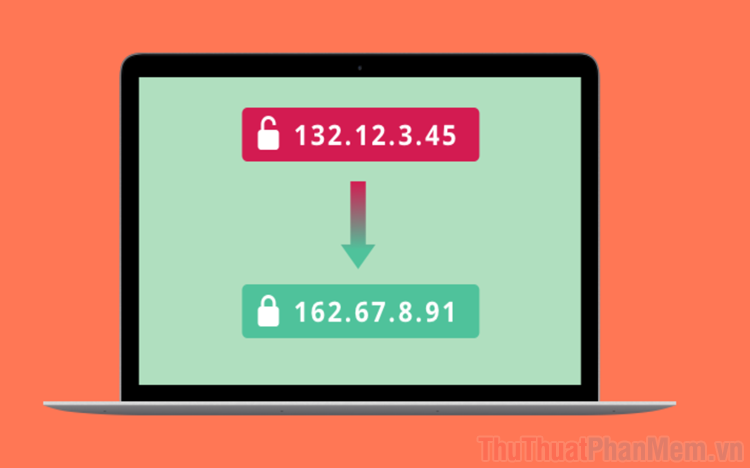Cách tắt, mở điện thoại không cần nút nguồn
Mục lục nội dung
Trong bài viết này, chúng ta cùng theo dõi một số giải pháp tắt, mở điện thoại mà không cần nút nguồn.

1. Tắt, mở điện thoại không cần nút nguồn trên iPhone
1.1. Tắt màn hình, tắt nguồn bằng trợ năng (Assistive Touch)
Bước 1: Bạn mở Cài đặt (1) => Trợ năng (2).
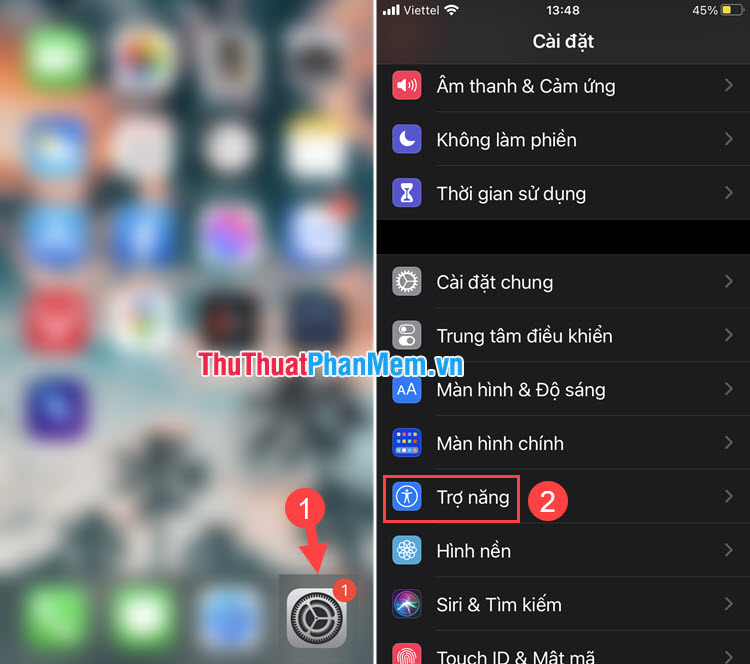
Bước 2: Bạn chọn mục Cảm ứng (1) => AssistiveTouch (2).
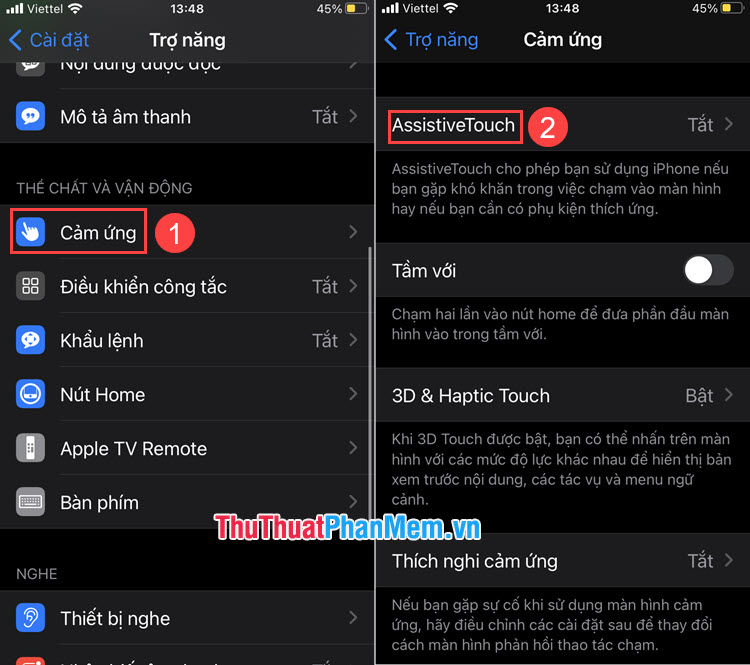
Bước 3: Bạn gạt công tắc AssistiveTouch sang bật (1) => Tùy chỉnh menu điều khiển (2).
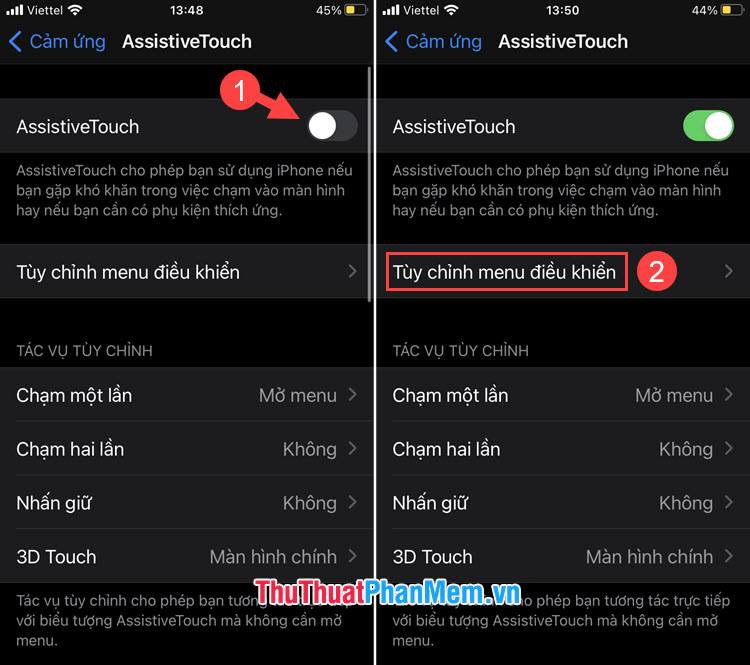
Bước 4: Bạn chạm vào nút bất kì (1) => thay đổi sang chức năng Khóa màn hình (2) => Xong (3).
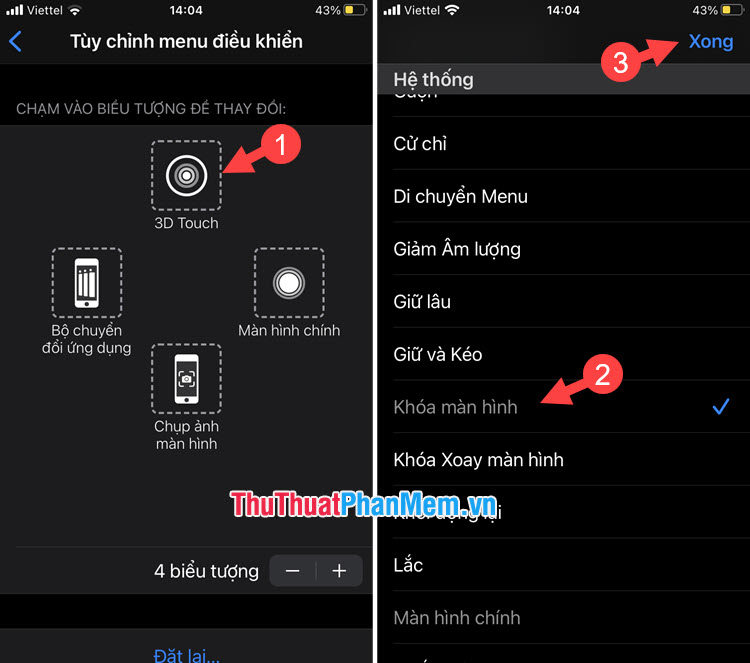
- Để khóa màn hình:
Bạn chạm vào AssistiveTouch (1) => chọn Khóa màn hình (2).
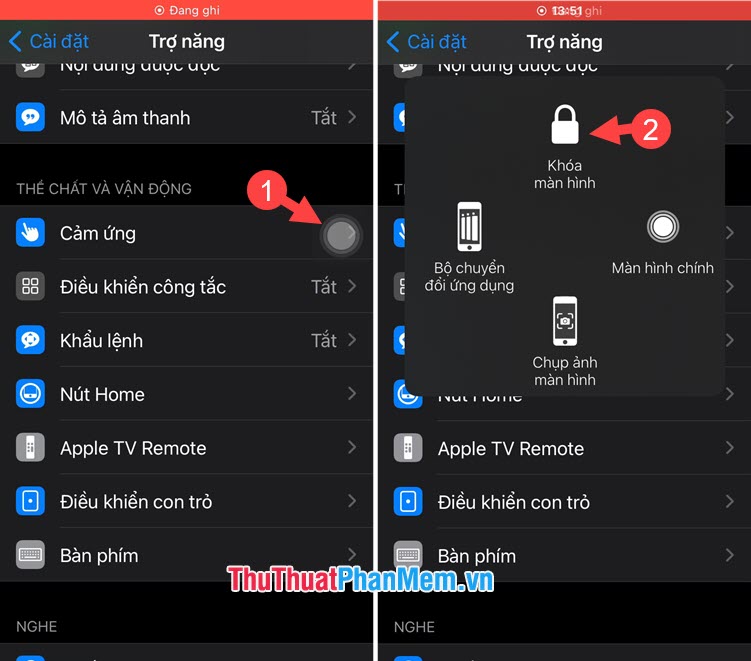
- Để tắt nguồn:
Bạn chạm vào AssistiveTouch và giữ phím ảo Khóa màn hình trong vòng năm giây cho đến khi màn hình tắt nguồn hiện lên là được.
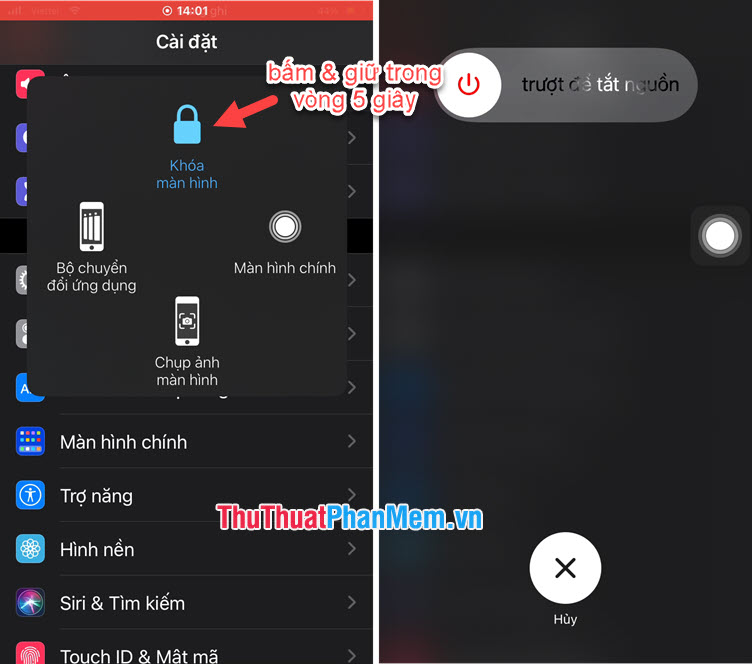
1.2. Tắt màn hình bằng cử chỉ chạm vào mặt sau (chỉ áp dụng cho model iPhone 8 trở về sau)
Bước 1: Bạn vào Cài đặt (1) => Trợ năng (2).
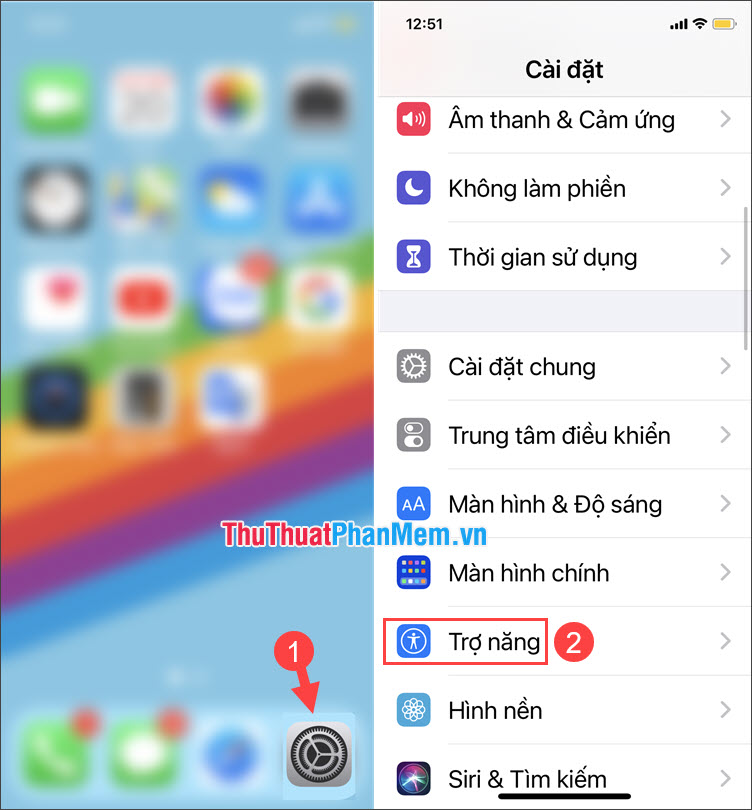
Bước 2: Bạn chọn Cảm ứng (1) => Chạm vào mặt sau (2).
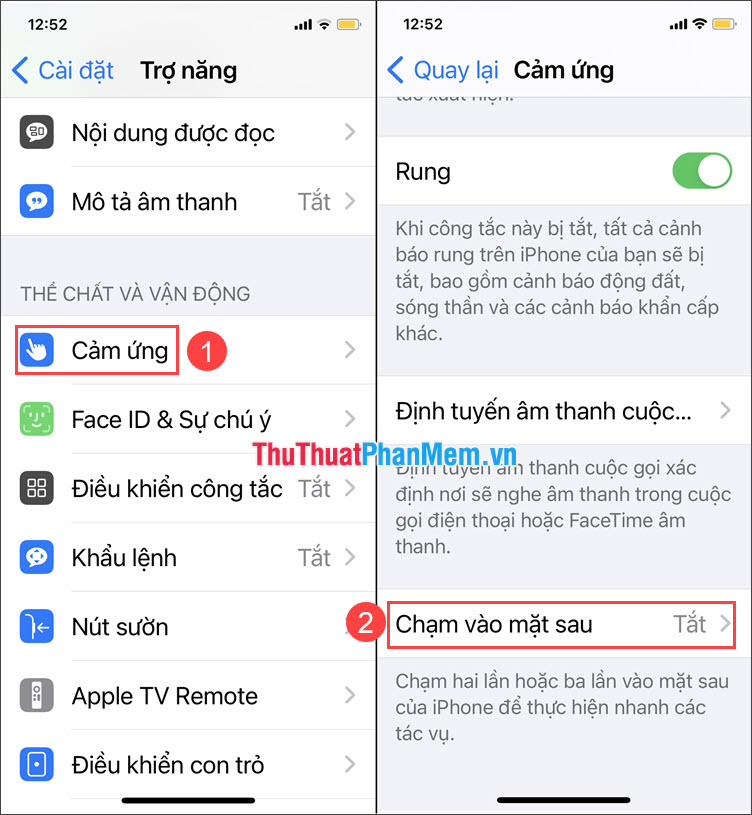
Bước 3: Bạn chọn Chạm hai lần (1) => Khóa màn hình (2).
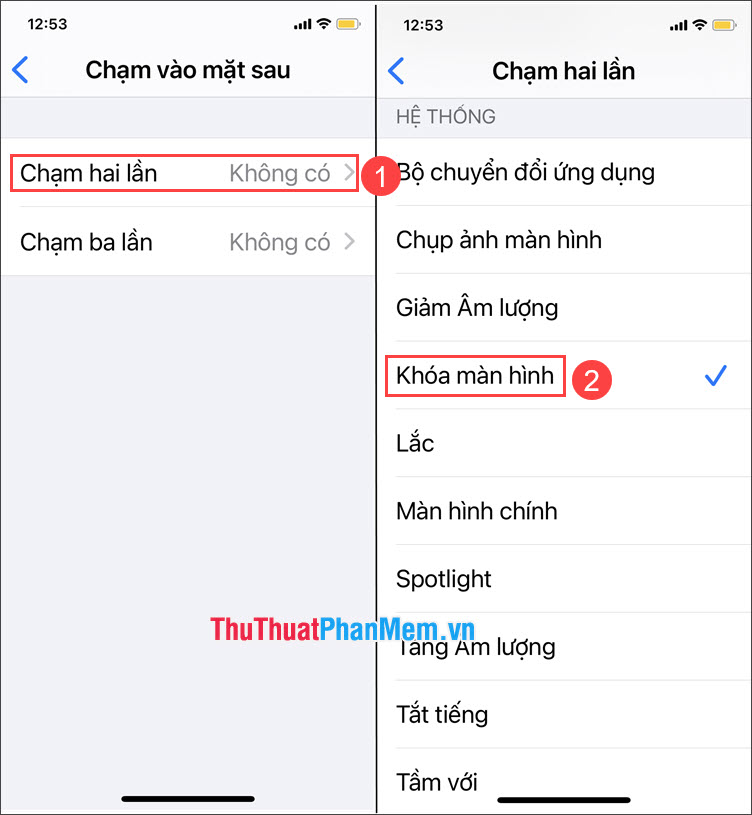
Bước 4: Để tắt màn hình bằng cách này, bạn hãy dùng ngón tay gõ nhẹ 2 lần vào mặt sau của iPhone để tắt màn hình.
Lưu ý: Ốp điện thoại dày sẽ ảnh hưởng tới độ nhạy của tính năng này hoặc không tác dụng.

1.3. Tắt nguồn iPhone trong cài đặt
Bước 1: Bạn mở Cài đặt (1) => Cài đặt chung (2).
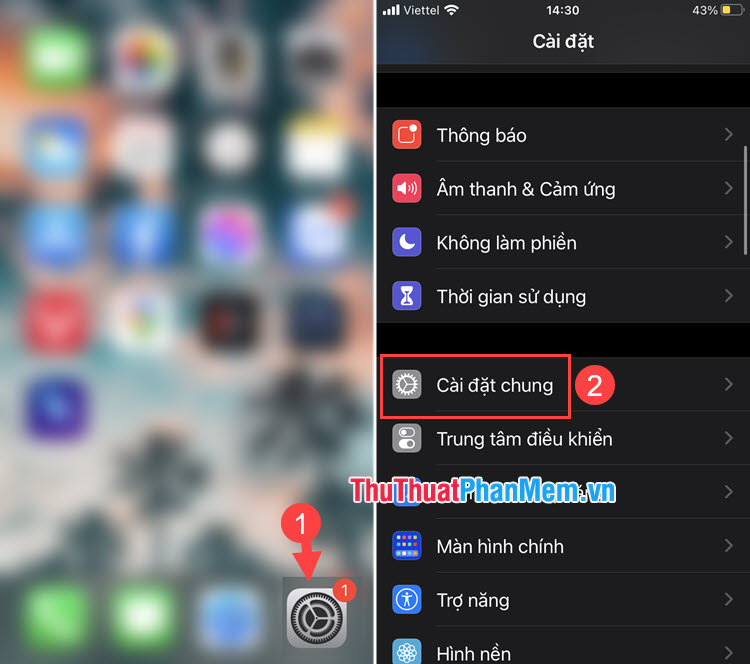
Bước 2: Bạn cuộn xuống dưới và chọn Tắt máy. Sau đó, màn hình tắt nguồn sẽ hiển thị để bạn thao tác.
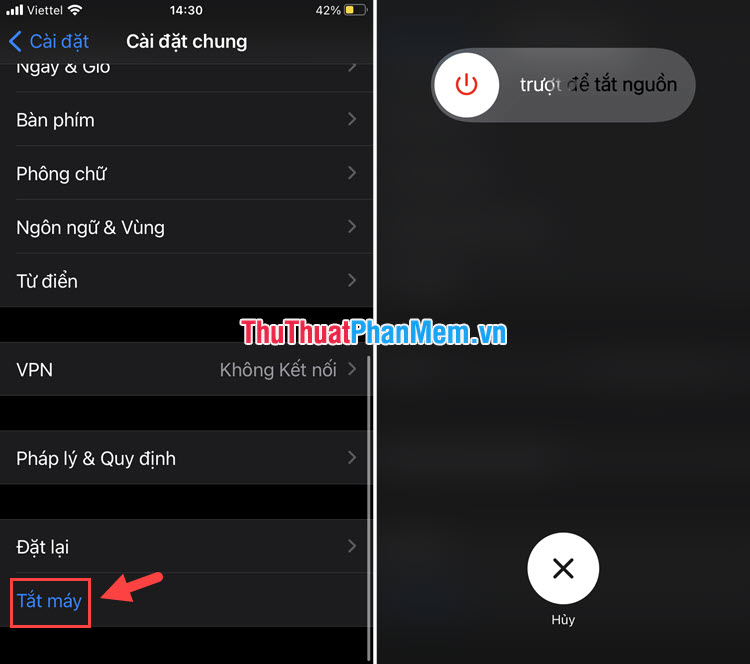
1.4. Bật sáng màn hình iPhone không cần nút nguồn
Để bật sáng màn hình iPhone thì chúng ta có thể sử dụng phím Home (áp dụng cho iPhone 8 trở về trước, SE/SE 2020) thay cho phím nguồn.
Ngoài ra, bạn có thể sử dụng cử chỉ Đưa lên để bật trong cài đặt Độ sáng. Bài hướng dẫn cách bật tính năng này được chia sẻ trong đường link dưới đây:
Nhấc máy để mở màn hình trên iPhone
2. Tắt, mở điện thoại Android không cần nút nguồn
2.1. Tắt màn hình điện thoại trên Trung tâm hành động (Action Center)
Một số dòng điện thoại như Xiaomi, Vsmart… được tích hợp phím tắt khóa màn hình bằng cách vuốt từ trên màn hình xuống dưới.
Để tắt màn hình bằng cách này, bạn hãy chạm và vuốt từ cạnh trên màn hình để mở Trung tâm hành động. Nếu bạn không thấy tùy chọn khóa màn hình thì bạn hãy vuốt đường kẻ nhỏ (1) xuống dưới để mở rộng => Màn hình khóa (2).
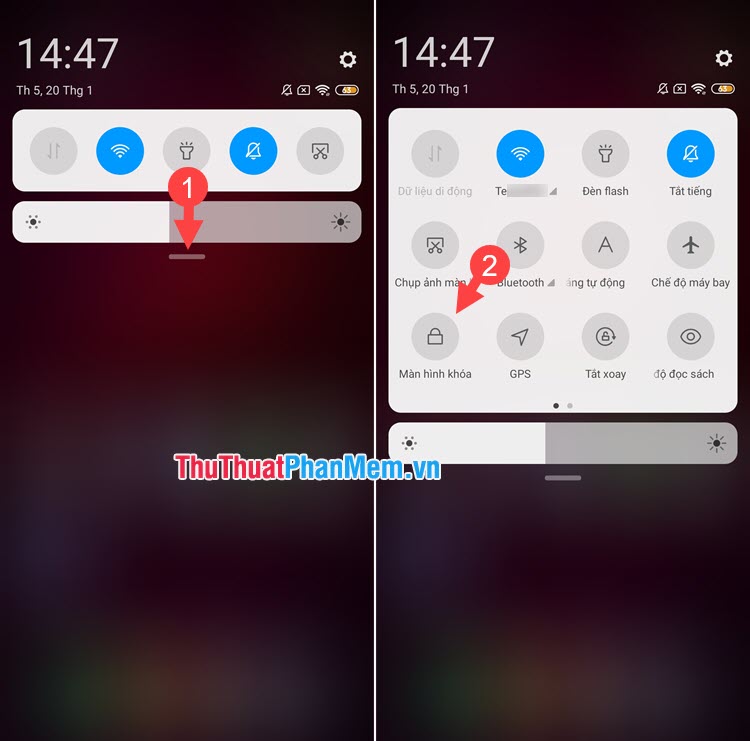
2.2. Tắt màn hình điện thoại với ứng dụng Assistive Touch
Assistive Touch là tính năng mà người dùng Android khá "ghen tỵ" với người dùng iOS. Tuy nhiên, chúng ta có thể mang tính năng hấp dẫn này bằng cách tải về ứng dụng cho máy Android trong đường link dưới đây:
- Tải về Assistive Touch | Tăng Tốc cho Android: https://play.google.com/store/apps/details?id=com.easytouch.assistivetouch
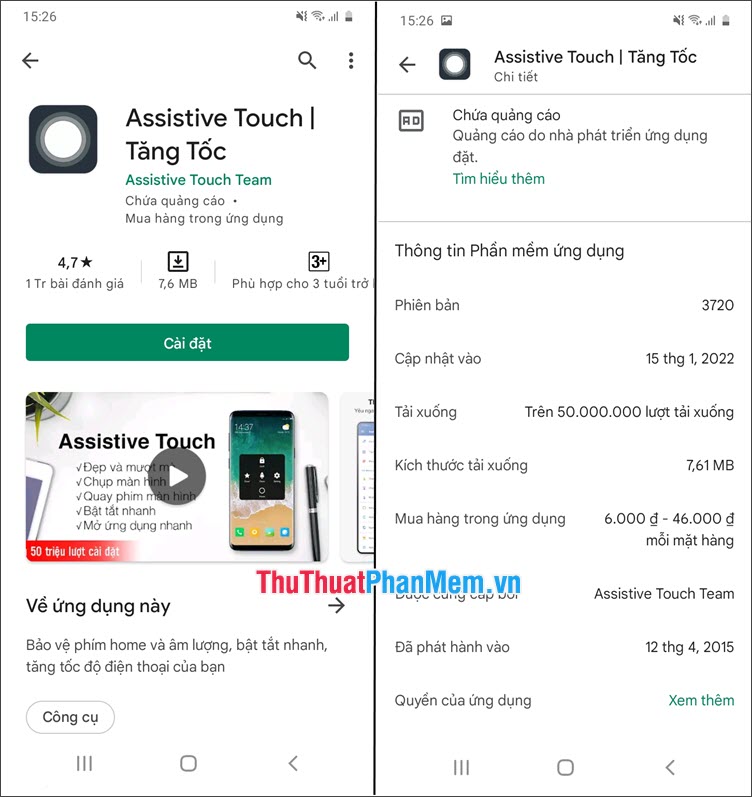
Bước 1: Bạn mở ứng dụng lên và gạt công tắc sang Bật để cấp quyền truy cập cho ứng dụng.
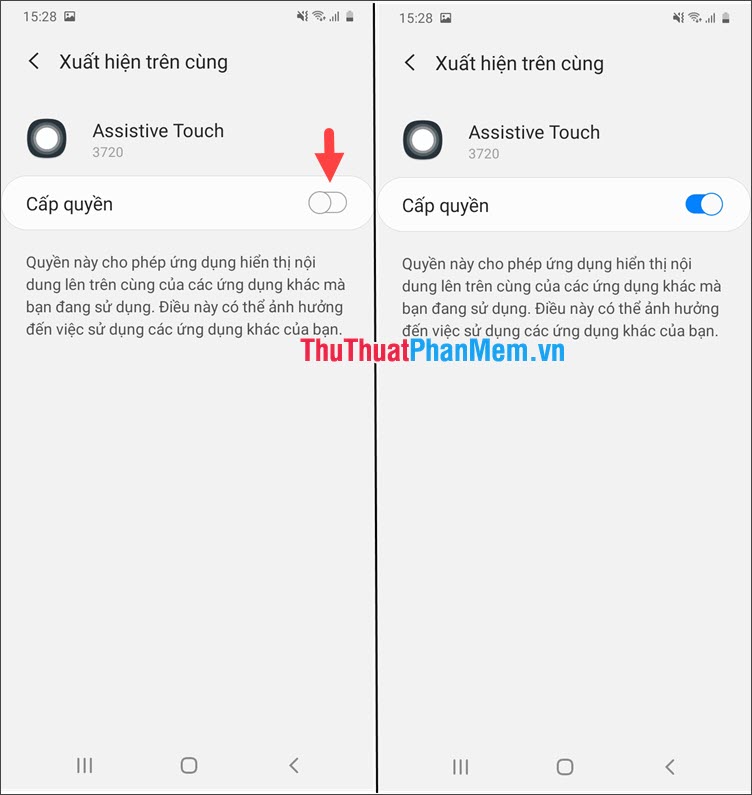
Bước 2: Bạn chạm vào Assistive Touch (1) => Khóa màn hình (2). Nếu màn hình chưa khóa mà ứng dụng vẫn yêu cầu cấp quyền khác thì bạn hãy bấm Đồng ý để hoàn tất.
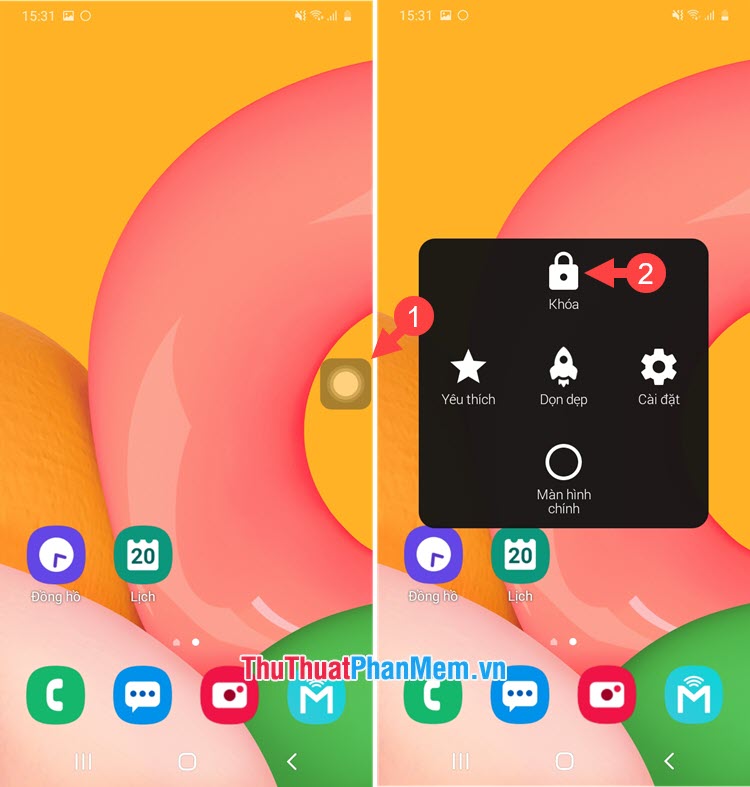
Ngoài ra, ứng dụng còn khá nhiều tính năng hay được tích hợp giúp bạn có thể thực hiện nhanh nhiều tác vụ khác. Bạn hãy mở ứng dụng => chọn Tùy chỉnh Menu (1) => chạm vào [+] (2) để thêm các tính năng khác.
![Chạm vào [+] để thêm các tính năng khác Chạm vào [+] để thêm các tính năng khác](https://img6.thuthuatphanmem.vn/uploads/2022/01/26/cham-vao-de-them-cac-tinh-nang-khac_045032954.jpg)
2.3. Mở khóa màn hình bằng cử chỉ nhấc lên hoặc chạm nhẹ hai lần vào màn hình
Một số mẫu điện thoại của Xiaomi, Huawei… được trang bị tính năng này giúp người dùng tiện lợi trong việc mở khóa điện thoại mà không cần đến phím nguồn.
Bước 1: Bạn mở Cài đặt => Màn hình khóa (1) => gạt công tắc sang bật với tính năng Nhấc lên để đánh thức (2).
Với tính năng này, điện thoại sau khi khóa màn hình có thể bật lên bằng cách cầm điện thoại và hất nhẹ về phía trên hoặc nhấc điện thoại từ mặt phẳng lên.
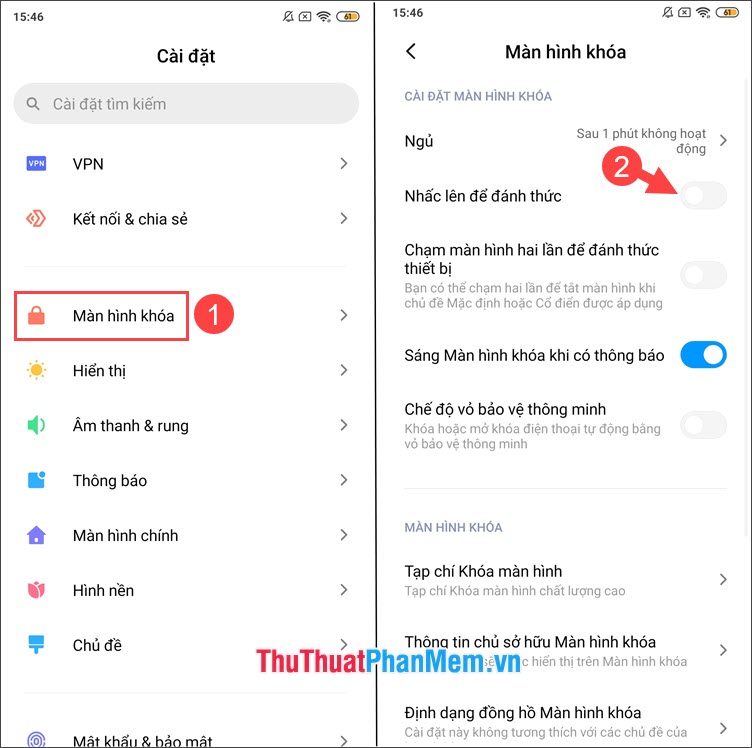
Nếu điện thoại của bạn hỗ trợ tính năng Chạm màn hình hai lần để đánh thức thì bạn hãy bật mục này lên. Khi điện thoại của bạn đang khóa màn hình thì bạn chỉ cần gõ nhẹ lên màn hình 2 lần là màn hình sẽ bật sáng để bạn thao tác, sử dụng.
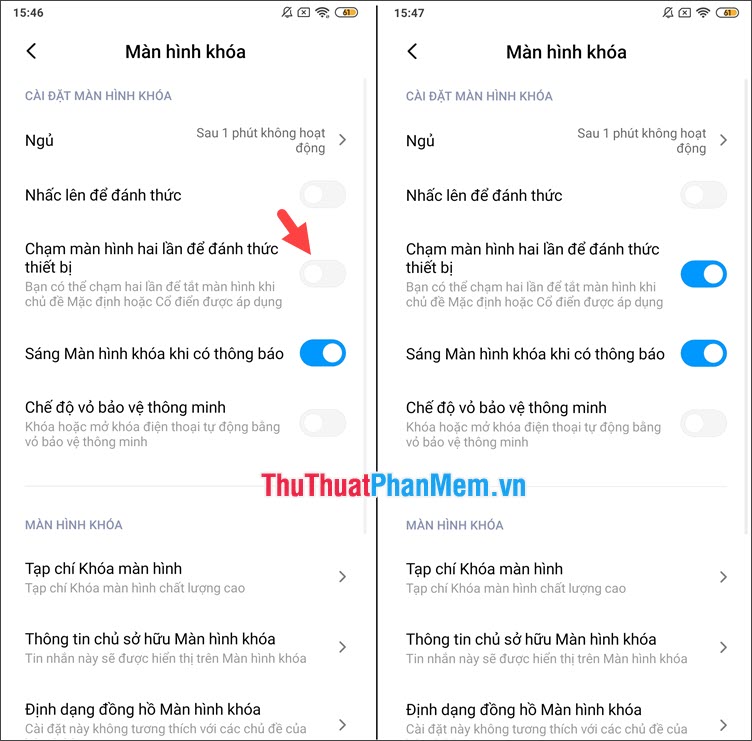
2.4. Bật sáng màn hình sử dụng cảm biến vân tay/nhận dạng khuôn mặt

Một số mẫu máy Android bật cảm biến nhận diện vân tay, khuôn mặt luôn mở và chúng ta có thể sử dụng cảm biến này để bật sáng màn hình. Cách thực hiện khá đơn giản và áp dụng cho hầu hết smartphone Android trang bị cảm biến vân tay đó là bạn chỉ cần chạm ngón tay vào vị trí cảm biến vân tay để mở sáng màn hình và nếu vân tay đó nhận diện thành công thì điện thoại sẽ mở khóa và truy cập vào màn hình chính.
3. Cắm sạc điện thoại để mở điện thoại không cần phím nguồn

Cách này có thể áp dụng cho iPhone và một số dòng điện thoại Android. Nếu nút nguồn hỏng và máy đang ở trong tình trạng tắt nguồn thì bạn có thể cắm sạc để kích nguồn và mở máy. Còn nếu điện thoại đang ở chế độ tắt màn hình thì việc cắm sạc sẽ giúp cho màn hình sáng lên và bạn có thể thao tác trên màn hình.
Với những chia sẻ trong bài viết, bạn có thể tắt, mở điện thoại mà không cần nút nguồn dễ dàng. Chúc các bạn thành công!